Inhaltsverzeichnis
Wenn Sie ein Projekt zusammenstellen, ist die Framerate eine wichtige Komponente, die Sie berücksichtigen müssen. Sie kann das Gefühl Ihres Schnitts drastisch verändern und sich sogar auf die Größe, den Schwierigkeitsgrad und die benötigte Rechenleistung auswirken. In DaVinci Resolve ist es einfach, die Framerate zu ändern.
Mein Name ist Nathan Menser, ich bin Autor, Filmemacher und Bühnenschauspieler. In den letzten 6 Jahren habe ich als Video-Editor Videos mit einer Vielzahl von Bildwechselfrequenzen gedreht, so dass es mir nicht fremd ist, die Bildwechselfrequenz des Projekts an das Video anzupassen, das ich bearbeite.
In diesem Artikel erkläre ich die verschiedenen Verwendungszwecke und Standards für die Bildrate bei Videos und wie Sie die Bildrate Ihrer Projekte in DaVinci Resolve ändern können.
So wählen Sie die richtige Bildrate
Die meisten Produktionsteams legen die Bildrate vor Beginn der Dreharbeiten fest. Oft hängt die benötigte Bildrate davon ab, wo Sie das Filmmaterial einsetzen und welche Art von Projekt Sie gedreht haben.
Am besten legen Sie die Bildrate fest, bevor Sie mit der Arbeit beginnen, denn wenn Sie zurückgehen und sie ändern müssen, müssen Sie am Ende einen Großteil Ihrer Arbeit neu machen.
FPS steht für Bilder pro Sekunde Wenn es also 24 FPS , dann ist es entspricht einer Aufnahme von 24 Bildern pro Sekunde. Je höher die Bildrate, desto "flüssiger" und realistischer wird das Bild, was nicht immer gut ist, da es dem Video schaden kann, wenn es zu flüssig ist.
Sie müssen bedenken, dass mit steigender Bildrate auch die Dateigröße zunimmt. Wenn Sie mit 4k, 24 FPS aufnehmen, kann eine 1-minütige Datei 1,5 GB groß sein. Wenn Sie sie auf 60 FPS erhöhen, kann sich die Dateigröße verdoppeln! Dies ist ein wichtiger Faktor bei der Entscheidung für eine Bildrate.
Wenn Sie sich für die klassischer Hollywood-Kino-Look , dann suchen Sie 24 FPS. Es gibt jedoch viele Gründe für höhere Bildwiederholraten: Peter Jackson drehte z. B. "Herr der Ringe" mit einer höheren Bildwiederholrate, um einen realistischen Eindruck zu vermitteln.
Europäische Filme und Fernsehsendungen werden oft mit einer höheren Bildfrequenz gedreht. Eine europäische Standardsendung hat beispielsweise 25 Bilder pro Sekunde. Fragen Sie nicht warum, denn niemand weiß, warum.
Eine weitere Anwendung für eine höhere Bildrate könnte das Filmen in Zeitlupe sein. Je nachdem, wie langsam Sie filmen möchten, können Sie mit einer hohen Bildrate filmen und diese im Editor verlangsamen. Wenn Sie beispielsweise mit 60 aufnehmen und auf 30 verlangsamen, erreichen Sie die halbe Geschwindigkeit.
Ändern der Bildrate in DaVinci Resolve
Wählen Sie in der oberen linken Ecke des Bildschirms " Datei " dann " Projekt-Einstellungen " aus dem vertikalen Menü. Dadurch wird das Menü "Projekteinstellungen" geöffnet. Gehen Sie zum Menü " Master-Einstellungen ."
Sie werden viele Optionen sehen, wie z. B. die Änderung der Auflösung der Zeitachse und des Pixel-Seitenverhältnisses. Sie werden Zugang zu 2 verschiedenen Arten von Bildraten haben, die Sie ändern können.
- Die 1. Option, " Bildrate der Zeitleiste, " ändert die tatsächliche Bildrate Ihrer Videos, während Sie sie bearbeiten.
- Die 2. Option, " Bildrate bei der Wiedergabe ," ändert die Geschwindigkeit, mit der die Videos in der Wiedergabeanzeige abgespielt werden, nicht aber die Videos selbst.
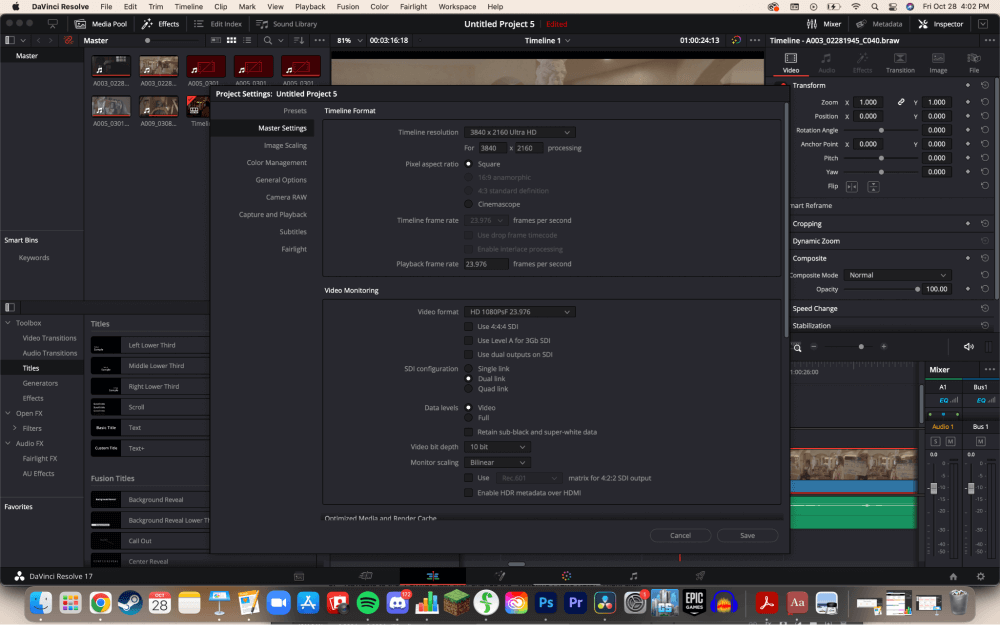
Profi-Tipp: Vergewissern Sie sich, dass alle Videos in Ihrer Zeitleiste dieselbe Bildrate haben, es sei denn, Sie haben die Bildrate speziell für einen speziellen Effekt geändert, denn dann wirken Ihre Videos abgehackt.
Wenn die Option für die Framerate der Zeitleiste nicht verfügbar ist, liegt das daran, dass Sie eine neue Zeitleiste erstellen müssen, bevor Sie die Framerate ändern können. Wenn Sie bereits Videos in Ihrer Zeitleiste haben, können Sie die Framerate der Zeitleiste nicht ändern. Sie können jedoch eine neue Zeitleiste erstellen.
Schritt 1: Navigieren Sie zur Seite " Medienpool " in der oberen linken Ecke des Bildschirms.
Schritt 2: Klicken Sie mit der rechten Maustaste auf . bzw. bei Mac-Benutzern mit ctrl-Klick, im Fenster Medienpool Dadurch wird ein weiteres Menü geöffnet.
Schritt 3: Fahren Sie mit dem Mauszeiger über " Zeitleisten " und wählen Sie dann " Neue Zeitleiste erstellen. "Dadurch wird ein neues Popup-Fenster erstellt.
Schritt 4: Deaktivieren Sie das Kontrollkästchen neben "Projekteinstellungen verwenden".
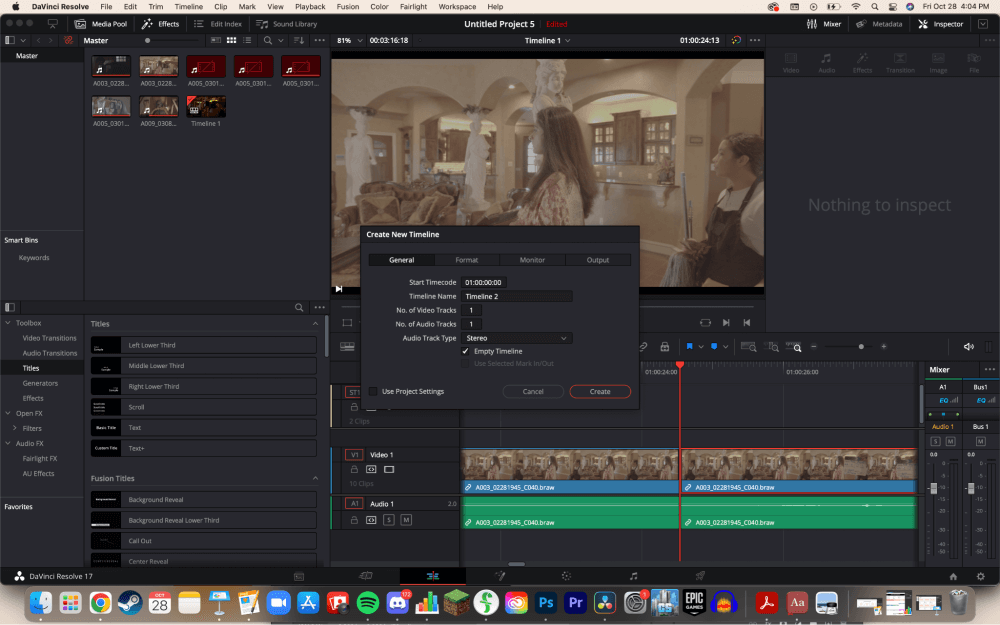
Schritt 5: Navigieren Sie zur Seite " Format "und ändern Sie dann das Feld " Zeitleiste Bildrate ." Klicken Sie dann auf " erstellen. ."
Schritt 6: Kopieren Sie die alte Zeitleiste durch Doppelklick Cmd-A auf dem Mac und Strg-A unter Windows kopiert die Zeitleiste. Verwenden Sie die Tastenkombination Cmd-V auf dem Mac oder Ctrl-V unter Windows, um die Zeitleiste einzufügen.
Schlussfolgerung
Denken Sie daran, dass es nicht die eine richtige Framerate gibt. Nur weil der Rest von Hollywood 24 verwendet, heißt das nicht, dass Sie das auch tun müssen. Denken Sie nur daran, dass die Dateigröße umso größer ist, je höher die Framerate ist.
Wenn Sie in diesem Artikel etwas über Frameraten und deren Änderung in DaVinci Resolve gelernt haben, lassen Sie es mich in den Kommentaren wissen. Ich würde auch gerne wissen, wie ich diese Artikel verbessern kann und was Sie als nächstes lesen möchten!

